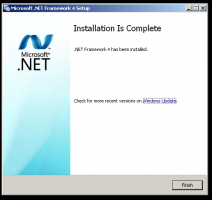Zakažte Microsoft Edge Tab Preloading ve Windows 10
Windows 10 přichází s novým výchozím prohlížečem Microsoft Edge. Je to univerzální aplikace, která má podporu rozšíření, rychlý renderovací engine a zjednodušené uživatelské rozhraní. V tomto článku se podíváme na to, jak zabránit aplikaci Edge v automatickém předběžném načtení úvodní a nové karty při otevření aplikace.
Microsoft Edge může načíst úvodní stránku a stránku Nová karta během přihlašování do Windows a pokaždé, když je Microsoft Edge zavřen. Ve výchozím nastavení je povoleno tyto stránky předem načíst.
Microsoft Edge načte úvodní stránku a stránku Nová karta během přihlášení do Windows a pokaždé, když je Microsoft Edge uzavřen, aby se minimalizovala doba potřebná ke spuštění Microsoft Edge a spuštění nového tab.
Pokud máte s tímto chováním problémy, můžete jej zakázat. Počínaje Windows 10 verze 1809 existuje speciální možnost Zásady skupiny, která řídí funkci předběžného načítání stránky. Lze jej povolit nebo zakázat pomocí Editoru místních zásad skupiny nebo REGEDIT.exe. Zde je návod.
Chcete-li zakázat předběžné načítání karty Microsoft Edge v systému Windows 10, Udělej následující.
- Otevřeno Editor registru.
- Přejděte na následující klíč registru:
HKEY_CURRENT_USER\Software\Policies\Microsoft\MicrosoftEdge\TabPreloader
Tip: Viz jak přejít na požadovaný klíč registru jedním kliknutím.
Pokud takový klíč nemáte, tak si ho prostě vytvořte.
- Zde vytvořte novou 32bitovou hodnotu DWORD AllowTabPreloading. Poznámka: I když jste běžící na 64bitovém systému Windows, stále musíte jako typ hodnoty použít 32bitové DWORD.
Chcete-li deaktivovat funkci předběžného načítání karty, ponechte její hodnotu na 0. - Aby se změny provedené úpravou registru projevily, musíte to udělat odhlásit se a znovu se přihlaste ke svému uživatelskému účtu.
Později můžete smazat AllowTabPreloading hodnotu pro obnovení výchozího nastavení.
Zakažte předběžné načítání karty Microsoft Edge ve Windows 10 pro všechny uživatele
Chcete-li zakázat funkci předběžného spuštění aplikace Microsoft Edge pro všechny uživatele, ujistěte se, že ano přihlášen jako správce před pokračováním.
- Přejděte na následující klíč registru:
HKEY_LOCAL_MACHINE\SOFTWARE\Policies\Microsoft\MicrosoftEdge\TabPreloader
Zde vytvořte stejnou hodnotu, AllowTabPreloading, jak je popsáno výše.
- Tip: Můžete rychle přepínat mezi HKCU a HKLM v Editoru registru Windows 10.
- Restartujte Windows 10 použít omezení a máte hotovo.
- Přejděte na následující klíč registru:
Abych vám ušetřil čas, vytvořil jsem soubory registru připravené k použití. Stáhnout si je můžete zde:
Stáhněte si soubory registru
Pomocí aplikace Editor místních zásad skupiny
Pokud používáte Windows 10 Pro, Enterprise nebo Education edice, můžete použít aplikaci Local Group Policy Editor ke konfiguraci výše uvedených možností pomocí GUI.
- lis Vyhrát + R klávesy na klávesnici a zadejte:
gpedit.msc
Stiskněte Enter.
- Otevře se Editor zásad skupiny. Jít do Konfigurace uživatele\Šablony pro správu\Součásti systému Windows/Microsoft Edge.
- Vpravo nakonfigurujte možnost zásad Umožněte Microsoft Edge spustit a načíst stránku Start a Nová karta při spuštění Windows a pokaždé, když Microsoft Edge zavřete. Nastavte na Zabránit předběžnému načítání karty.
A je to.
Viz také:
- Zakažte Microsoft Edge Pre-launching ve Windows 10
- Odložení karet stranou v Microsoft Edge (skupiny karet)
- Tiskněte webové stránky bez zbytečných problémů v aplikaci Microsoft Edge
- Číst nahlas v Microsoft Edge ve Windows 10
- Spusťte Microsoft Edge v soukromém režimu
- Povolte rozšíření v soukromém režimu v Microsoft Edge